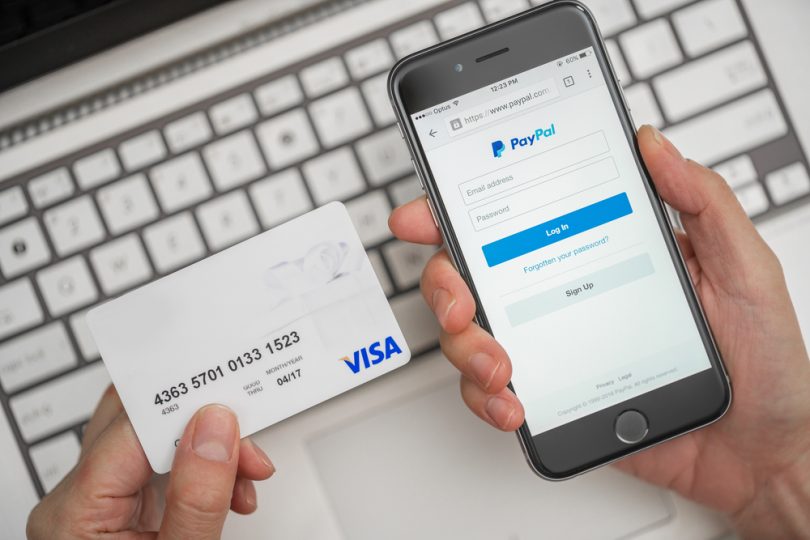À ne pas confondre avec abonnement, un paiement récurrent est surtout un retour d’opération financière qui se déclenche après avoir oublié de résilier un contrat à temps. Cet embarras affecte de nombreux utilisateurs sur PayPal. Si vous faites parmi eux, cet article vous est spécialement destiné. Dans les lignes suivantes, vous allez apprendre à comment vérifier et stopper vos paiements récurrents sur PayPal. Lisez le guide attentivement !
Avant tout, il est important de souligner que débusquer des paiements récurrents sur PayPal n’est pas chose aisée. Cela ne risque pas d’être un problème pour les clients actifs sur la plateforme. Mais pour certains, surtout les débutants, ils peuvent être amenés à rembourser un service dont ils n’ont pas bénéficié. Pourtant, la source du paiement automatique est un défaut de résiliation. Dans la mesure où vous avez oublié de faire une déclaration de non-souscription, un prélèvement récurrent s’activera à chaque échéance. Cela peut atteindre plusieurs mois.
Pour savoir si vous avez subi des prélèvements récurrents sur votre compte PayPal, suivez les étapes suivantes.
Accédez à votre compte PayPal
Vous devez avant tout ouvrir votre compte à travers le site web de PayPal si vous voulez accéder à la gestion de vos paiements récurrents. Pour ce faire, vous devez entrer votre identifiant et votre mot de passe.
Cliquez sur l’onglet « Préférences »
Pour ouvrir tous vos comptes (transactions électroniques, paiement par carte bancaire ou autres), vous devez aller dans les paramètres de vos actions en cliquant sur l’enseigne « Préférences ». Toutes les informations qui sont liées à vos opérations sur PayPal s’y trouvent.
Basculez vers « Mon argent » pour la gestion de vos paiements récurrents

L’enseigne « Mon argent » apparaît sous forme de volet de sélection après avoir cliqué sur « Préférences ». Par la suite, vous allez trouver tous les types de prélèvements automatiques à travers le bouton « Mes paiements préapprouvés ». À ce point, vous devrez trouver les informations suivantes :
- Nom du marchand,
- Description du service,
- Durée du service avec date de début et date d’expiration,
- Dernier montant facturé,
- État de la transaction,
- Détails supplémentaires.
Réduisez vos échecs de paiement en cliquant sur chaque opération
Sauf si vous voulez autoriser les paiements récurrents qui se sont activés au fil du temps, vous pouvez les supprimer en cliquant sur « anneler l’abonnement ». Trois boutons vous seront proposés en ouvrant vos transactions :
- Mettre à jouer les infos : si vous voulez vous réabonner,
- Annuler l’abonnement : si vous voulez rompre le prélèvement automatique,
- Retourner à l’historique : si vous ne voulez rien modifier.
Pour éviter de tomber une nouvelle fois sur une situation de prélèvement non consenti, vous devez modifier la gestion de vos paiements après avoir effectué une transaction. Les démarches à suivre sont les mêmes. Il vous suffit de procéder à l’exemple de ce guide pour y parvenir. Vous verrez que les paiements récurrents ne seront plus un problème pour vous.